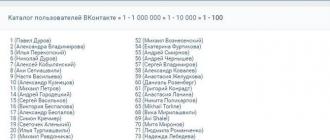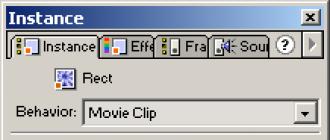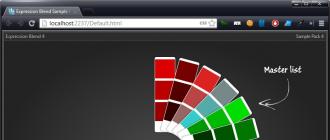En raison de l'introduction par la direction de Microsoft d'une nouvelle interface révolutionnaire appelée Metro UI, de nombreuses personnes se sont retrouvées dans une certaine confusion, ne comprenant pas comment redémarrer Windows 8 sur un ordinateur ou un autre équipement sur lequel huit étaient installés. Nos instructions étape par étape avec des images ne seront pas très longues, car vous ne devriez avoir aucune difficulté à redémarrer le système d'exploitation après avoir lu le matériel.
Ainsi, les options les plus simples et les plus rapides pour redémarrer un ordinateur avec Windows 8 sont les suivantes :
- en appelant le menu de droite et en définissant les paramètres de puissance nécessaires ;
- en appelant le menu contextuel du bureau.
Première option
À l'aide de la souris, déplacez le curseur vers le bord droit du moniteur. De là, le menu Windows 8 apparaît avec une icône en forme d'engrenage (il peut y avoir les mots « Paramètres » ou « Paramètres »).
Si vous n'êtes pas très à l'aise avec la souris, appuyez simultanément sur la touche Win et la touche I (russe Ш) - vous obtiendrez le même effet. Après avoir cliqué sur l'engrenage, un menu contextuel apparaîtra dans lequel vous devrez sélectionner l'élément « Redémarrer » et cliquer dessus. De cette façon, vous pourrez redémarrer Windows 8 sur votre PC ou ordinateur portable.
Deuxième option
Cette option est encore plus simple. Afin de redémarrer votre ordinateur avec Windows 8, il vous suffit de retenir la combinaison de deux touches : F4 et ALT. En appuyant simultanément sur ces deux boutons, vous appelez le menu du bureau lui-même et il y a aussi l'élément « Redémarrer » déjà familier (en anglais, cela ressemble à Restart). En cliquant dessus, vous enverrez le PC redémarrer. D'ailleurs, cela permet de résoudre de nombreux problèmes.

C'est tout. Il existe également une méthode qui consiste à redémarrer l'ordinateur à l'aide d'un fichier . Pour ce faire, au lieu de l'élément ci-dessus, sélectionnez l'élément de menu du même nom « Créer un raccourci », écrivez les lettres suivantes dans la barre d'adresse : shutdown /r /f /t 00 et créez un raccourci.
Redémarrer votre ordinateur Windows 8 en utilisant la méthode normale est assez simple. Il est beaucoup plus difficile d'effectuer cette opération si, pour une raison quelconque, les moyens standards permettant d'effectuer cette procédure ne sont tout simplement pas disponibles.
Dans une telle situation, vous pouvez recourir à diverses autres méthodes. Tous sont sûrs à la fois pour le système d’exploitation et pour les données contenues sur l’ordinateur.
Nous redémarrons
Redémarrer un PC sous Windows 8 est assez simple. Cela peut se faire de différentes façons.
Les méthodes suivantes sont les plus accessibles et les plus fréquemment utilisées par les utilisateurs ordinaires :
Ils peuvent être utilisés selon les besoins ou simplement selon les envies. Chaque méthode a ses propres avantages et inconvénients.
Depuis l'écran de démarrage
Si nécessaire, vous pouvez redémarrer le système d'exploitation avant même que le bureau ne soit complètement lancé et allumé.
Pour ce faire, vous devez suivre ces étapes dans un ordre strict :

Lorsque l'élément requis est trouvé, cliquez simplement dessus avec le bouton gauche de la souris. Après cela, le système d'exploitation redémarrera.
Depuis le bureau
Dans la plupart des cas, pour les utilisateurs ordinaires qui viennent de commencer à utiliser Windows 8, le redémarrage du système d'exploitation après son démarrage peut entraîner certaines difficultés. Étant donné que le bureau du système d'exploitation en question est très différent du bureau des versions précédentes des systèmes d'exploitation Microsoft dans sa conception.
Pour effectuer un redémarrage du système, vous devez :

Si, pour une raison quelconque, il n'est pas possible d'utiliser la souris ou si l'utilisateur ne trouve pas le menu souhaité, vous pouvez simplement appuyer sur la combinaison de touches « Win » + « I ». Après cela, un menu s'ouvrira avec des options pour diverses actions, parmi lesquelles il y aura encore l'élément "Redémarrer".

Raccourci clavier Ctrl+Alt+Supprimer
Un redémarrage peut également être effectué à l'aide d'une combinaison de trois touches : Ctrl+Alt+Suppr.
Pour ce faire, vous devez suivre ces étapes dans un ordre strict :
- maintenez les boutons Ctrl+Alt, après quoi il vous suffit de cliquer sur Supprimer;
- une fenêtre spéciale s'ouvrira contenant une petite liste ;
- Il y a un bouton dans le coin inférieur droit "Pouvoir", qui a une désignation tout à fait standard ;
- Après avoir cliqué sur ce raccourci, un petit menu contextuel s'ouvrira dans lequel on clique sur « redémarrer ».

Cette méthode est assez simple à mettre en œuvre. Son seul inconvénient est la nécessité d'appuyer sur plusieurs touches en même temps. Pour certains utilisateurs, cela est assez problématique pour diverses raisons.
Comment redémarrer votre ordinateur via la ligne de commande Windows 8
Le redémarrage s'effectue également à l'aide de la ligne de commande, qui peut être lancée très rapidement dans n'importe quel OS de Microsoft. Dans la huitième version, vous pouvez utiliser deux méthodes pour lancer la ligne de commande.
La façon la plus simple de procéder est la suivante :
- appuyez sur la combinaison de touches « CTRL » + « R » - appelez le champ de saisie d'une commande ;
- dans la fenêtre qui s'ouvre, écrivez « cmd.exe »;
- appuyez sur Entrée".

L'utilisation de cette méthode présente un inconvénient important : elle est lancée au nom de l'utilisateur actuel.
Pour exécuter l'invite de commande en tant qu'administrateur, procédez comme suit :

Si vous le souhaitez, il sera possible non seulement de lancer la fonction en question, mais également d'effectuer d'autres actions avec celle-ci. Pour effectuer un redémarrage, vous devez entrer la commande appropriée - "Shutdown" ou "Ping".
Vidéo : Installation des boutons d'arrêt
Équipe d'arrêt
Pour utiliser la commande Arrêter, vous devez effectuer les opérations simples suivantes :
- lancez la ligne de commande en utilisant l'une des méthodes répertoriées ci-dessus (la plus pratique et la plus appropriée dans une situation particulière) ;
- entrer à l'aide du clavier "Fermer";
- appuyez sur une touche "Entrer".
Un avantage important de la commande Shutdown est qu’elle est très polyvalente. En l'utilisant, vous pouvez également redémarrer à distance l'ordinateur de quelqu'un d'autre. Pour ce faire, indentez simplement un espace du dernier caractère de la commande et entrez après le caractère "/" lettre "je". Une boîte de dialogue apparaîtra vous permettant de terminer l'opération avec succès.

Cette méthode permet également d'utiliser un arrêt différé. Pour ce faire, ajoutez simplement le suffixe « –r » à la fin de la ligne. Après avoir appuyé sur « Entrée », une fenêtre apparaîtra vous informant que le travail sera terminé en 1 minute. Si nécessaire, vous pouvez sélectionner n'importe quelle heure d'arrêt.
Utilisation de la commande "Ping"
La commande « Ping » est requise pour envoyer une requête ping aux périphériques réseau distants. Il sert également à préparer le PC distant pour un redémarrage ultérieur. Cette étape est souvent la plus difficile pour réaliser une opération du type en question.
Pour rendre votre PC disponible pour le redémarrage à distance, vous devez procéder comme suit :

Résoudre les problèmes de redémarrage
Parfois, des situations surviennent lorsque, pour une raison quelconque, il est tout simplement impossible de redémarrer le système d'exploitation. L'une des raisons les plus courantes de l'impossibilité d'arrêter ou de redémarrer le système d'exploitation est le manque de pilotes adaptés à tout périphérique. Le plus souvent, il s'agit d'une carte vidéo. Identifier ce problème est assez simple.
Ses signes les plus évidents sont :
- lorsque vous appuyez sur le bouton d'arrêt, wininit.exe augmente la charge sur le processeur (50 % ou plus) ;
- Un processus appelé « Démarrage » commence à consommer une grande quantité de mémoire.
La résolution de ce problème est assez simple : vous devez installer les dernières versions des pilotes sur tous les appareils. Dans la plupart des cas, cela vous permet de vous débarrasser de divers problèmes qui surviennent lors de la tentative de redémarrage.

De plus, l'impossibilité d'effectuer un redémarrage normal du système d'exploitation peut survenir en raison d'une version « humide » de Windows 8 installé. Les toutes premières distributions distribuées par Microsoft présentent des conflits mineurs avec certains équipements. Les problèmes de ce type surviennent particulièrement souvent sur les équipements Asus.
Il ne peut y avoir que deux solutions pour sortir de cette situation :
- installer une version ultérieure du système d'exploitation ;
- installation du dernier patch de Microsoft, contenant tous les correctifs possibles (il doit être téléchargé depuis le site officiel).
Une autre raison de l'impossibilité de redémarrer peut être un logiciel précédemment installé (jeux, applications bureautiques ou autre). Il est possible de déterminer quel programme est responsable de l'erreur tout simplement - par la méthode d'élimination.
Vidéo : bouton d'arrêt de Windows 8.1 dans le menu
Vous devez revoir les dates d'installation et supprimer les programmes installés les plus récemment. Les trois raisons répertoriées ci-dessus sont les plus courantes lorsqu'une erreur se produit et empêche un redémarrage. Les résoudre prend généralement un minimum de temps et d’efforts.
Si le problème ne peut pas être résolu, vous devez contacter un professionnel qualifié. Le redémarrage du système est un processus assez simple pour l'utilisateur, mais extrêmement nécessaire pour l'ordinateur lui-même. Étant donné qu'un fonctionnement prolongé sans effacer le fichier d'échange et la RAM réduit considérablement les performances du PC, vous devez éviter de telles situations. S'il est impossible de redémarrer, le problème doit être corrigé immédiatement.
Le redémarrage peut être effectué de différentes manières - à la fois ordinaires, accessibles à tous les utilisateurs, même les plus expérimentés, et à l'aide de commandes spéciales. Il est conseillé de tous les connaître, cela minimisera le risque de problèmes avec votre ordinateur personnel.
Mais le problème est qu’il est assez difficile de les retrouver intuitivement, puisque l’ancien menu Démarrer n’est plus là. Considérons les trois méthodes.
Faites un clic droit sur le bouton Démarrer
Cliquez sur le bouton Démarrer bouton droit de la souris. Vous verrez l’option « Arrêter ou se déconnecter ». À partir de cet élément, un sous-menu apparaîtra dans lequel nous pouvons sélectionner l'option de redémarrage.
Comment utiliser cette méthode à l’aide des commandes tactiles ? Appuyez et maintenez le bouton Démarrer avec votre doigt et attendez qu'un carré. Maintenant, lâchons prise et voyons notre menu. Il s'agit d'une méthode universelle pour remplacer le bouton droit de la souris.

Via la barre latérale
Pour ceux qui utilisent un écran tactile, une autre méthode sera plus pratique, puisque le menu précédent n'est pas optimisé pour l'apport de soufre (les éléments sont petits). Alors, faites glisser votre doigt du bord droit vers le centre de l’écran. Un menu latéral apparaît. Sélectionnez l'élément « Options ».
En bas se trouvent quelques options pour configurer votre ordinateur, ainsi qu'un bouton d'arrêt. Cliquez dessus et sélectionnez « Redémarrer ». 
Par CTRL + ALT + SUPPR
Appuyez sur la combinaison de touches spécifiée. Un écran spécial permettant de sélectionner d'autres actions apparaît. Ici, dans le coin inférieur droit, il y a un bouton d'arrêt sur lequel vous devez appuyer et sélectionner « Redémarrer ».

Sous Windows 8, le design du système d'exploitation a été considérablement repensé par rapport au déjà classique « Seven » ou Win XP. L'interface s'appelle désormais Metro UI. Les changements ont affecté la disposition de nombreux éléments et de nouvelles façons d'appeler diverses fonctions sont apparues. Menu standard "Commencer" remplacé par une interface en mosaïque. Dans le même temps, l'emplacement du bouton d'arrêt et de redémarrage de Windows 8 a changé.
Méthodes pour redémarrer un ordinateur sous Windows 8
Il existe un grand nombre de méthodes pour redémarrer un ordinateur sous Windows 8. La plus simple est le bouton Redémarrer sur l'unité centrale. Mais il est recommandé de l'utiliser uniquement lorsque le système d'exploitation se bloque. Dans d'autres cas, il est préférable de choisir des options plus sûres, qui seront discutées ci-dessous.
Méthode 1 : Menu Charmes
L'une des innovations du G8 était l'apparition du panneau Charms. Vous pouvez l'appeler en déplaçant votre souris vers le coin le plus à droite de l'écran. Un menu composé de cinq éléments s’ouvrira. Sélectionnez parmi eux "Options".Cliquez ensuite sur l'icône d'alimentation en bas.  Un menu contextuel s'ouvrira avec des options pour arrêter l'ordinateur.
Un menu contextuel s'ouvrira avec des options pour arrêter l'ordinateur.
Il existe une option alternative pour appeler le menu "Options". Appuyez simplement en même temps sur les boutons Win + I. La suite de la procédure est absolument la même.
Méthode 2 : raccourcis clavier
Vous pouvez également redémarrer Windows 8 à l'aide de raccourcis clavier. Le menu d'arrêt est activé via la combinaison Alt + F4. Ouvrez la liste contextuelle et sélectionnez l'option permettant de redémarrer votre ordinateur. Et puis cliquez "D'ACCORD".
Méthode 3 : nouveau menu Démarrer
Cependant "Commencer" considérablement repensé, le menu d’arrêt de l’ordinateur demeure. Mais l'icône permettant de l'appeler a été déplacée vers le coin supérieur droit, à côté de l'icône de recherche et du nom du compte.  De là, vous pouvez redémarrer votre PC.
De là, vous pouvez redémarrer votre PC.
Méthode 4 : raccourcis sur le bureau
Vous pouvez créer un raccourci spécial pour redémarrer votre ordinateur. Dans ce cas, il sera activé par double-clic. Pour ce faire, accédez à n'importe quel dossier ou bureau. Dans le champ libre, appuyez sur RMB. Sélectionnez ensuite "Créer un raccourci". Entrez ce qui suit dans la case qui apparaît :
arrêt /r /f /t 00
 Ensuite, vous devez spécifier un nom pour le raccourci ; vous pouvez saisir n'importe quel nom, par exemple Redémarrer. Lorsque vous double-cliquez dessus, le système redémarrera.
Ensuite, vous devez spécifier un nom pour le raccourci ; vous pouvez saisir n'importe quel nom, par exemple Redémarrer. Lorsque vous double-cliquez dessus, le système redémarrera.
Remarque : dans la commande l'attribut /t avec un suffixe numérique indique le temps jusqu'au redémarrage du PC. L'exemple montre une valeur de zéro, mais vous pouvez définir n'importe quel délai (enregistré en secondes).
Les utilisateurs de la septième version du système d'exploitation Microsoft savent très bien gérer l'alimentation du système. C'est très simple : tous les boutons principaux se trouvent dans le menu Démarrer. Et sous Windows 8, le menu Démarrer est complètement différent, nous devrions donc parler séparément de la façon de redémarrer le système. En savoir plus sur l'apparence du menu Démarrer dans Windows 8.
Il existe plusieurs façons de redémarrer dans Eight, l'une d'elles consiste à utiliser le panneau Paramètres des icônes situé sur le côté. Pour l'ouvrir, vous devez déplacer le curseur vers la droite de l'écran dans le coin supérieur. Si vous disposez d'un écran tactile, faites simplement glisser votre doigt le long de son bord droit.

De plus, les charmes de paramètres peuvent être activés en appuyant sur Win+I. Ici, dans les paramètres, il y a un bouton d'arrêt. Il est également possible de redémarrer le système, pour lequel il faut cliquer sur le lien du même nom. Avant de faire cela, n'oubliez pas de fermer toutes les applications et tous les programmes, car ils peuvent ralentir le démarrage du redémarrage. Ce menu vous permet d'éteindre complètement l'ordinateur ou de le mettre en mode veille.
Redémarrer à l'aide des touches de raccourci
Un autre moyen d'aider à redémarrer un ordinateur exécutant Windows 8 consiste à utiliser des raccourcis clavier. Dans ce cas, la combinaison Alt+F4 est utilisée. Lorsque vous cliquez dessus, une fenêtre s'ouvre, traditionnelle pour toutes les versions du système d'exploitation Microsoft.
Dans celui-ci, vous devez sélectionner l'action que vous souhaitez effectuer. Ici, vous êtes invité à éteindre votre ordinateur, à le mettre en mode veille ou à le redémarrer. Veuillez noter que ces touches n'ouvriront la fenêtre souhaitée que si vous êtes sur le bureau. Dans le menu de l’écran d’accueil, appuyer sur une combinaison de ces boutons ne fera rien.
Utiliser un raccourci
Afin de redémarrer votre ordinateur, vous pouvez créer un raccourci qui vous permettra de contrôler la puissance de votre PC. C'est assez facile à faire. Pour commencer, il vous suffit de faire un clic droit sur un espace vide de votre bureau. Dans le menu déroulant, sélectionnez Créer et cliquez sur le bouton Raccourci.
Dans la barre d'adresse, entrez Shutdown -s -t 00. Ensuite, vous devrez trouver un nom pour le raccourci. Par exemple, vous pouvez l'appeler Bouton d'alimentation. Cliquez maintenant sur OK. Une icône avec le nom que vous avez choisi devrait apparaître sur votre bureau. À propos, vous pouvez modifier le type de raccourci en cliquant dessus avec le bouton droit. Ensuite, allez dans Propriétés _ Modifier l'icône et sélectionnez l'icône que nous préférons.
Le bouton que nous avons créé vous aidera à éteindre votre ordinateur rapidement et en toute sécurité. Afin de créer un raccourci pour redémarrer, vous devez faire presque la même chose. Cependant, vous devrez saisir hutdown.exe -r -f -t 00 dans la barre d'adresse. Ces raccourcis peuvent être épinglés sur l'écran d'accueil du système. Pour ce faire, vous devez faire un clic droit dessus et sélectionner Épingler dans le menu qui s'ouvre. Parfois, il peut arriver que tous les raccourcis du bureau disparaissent ; vous trouverez ici une solution à ce problème.
Vous pouvez également redémarrer votre ordinateur à l'aide du verrouillage du système. Pour ce faire, appuyez sur la combinaison Win+L. Cliquer sur le haut du moniteur réinitialisera l’écran de verrouillage. Après cela, vous verrez un message demandant un mot de passe pour vous connecter au système. Et en bas de l'écran, vous verrez un bouton d'arrêt.
Donc, si vous décidez, préparez-vous au fait qu'il n'a pas de démarrage, avec lequel les utilisateurs ont redémarré l'ordinateur dans la septième version du système d'exploitation. Cependant, il existe plusieurs façons de procéder en utilisant les raccourcis clavier, la barre latérale et même en verrouillant l'ordinateur. À mon avis, le plus pratique est de créer un raccourci et de l'épingler sur l'écran de démarrage. Dans ce cas, vous n'avez pas besoin d'inventer constamment diverses astuces, mais quelques clics suffisent pour redémarrer votre PC.